Как создать дочернюю тему в WordPress. Зачем нужна дочерняя тема WordPress
По средним статистическим данным, около 80% сайтов используют основные темы WordPress, и только около 20% – используют дочернюю тему. Это можно объяснить тем, что большинство клиентов не понимают, что такое дочерняя тема ВордПресс, или думают, что ее трудно настроить. В сегодняшнем уроке мы рассмотрим практические моменты создания и использования дочерней темы, а также ее важность.
Зачем использовать дочернюю тему
Создание дочерней темы во время редактирования кода своей темы может сэкономить вам большое количество нервов. Дочерние темы позволяют вносить изменения, не влияя на код родительской (основной) темы, облегчает обновление родительской темы и позволяет сохранить ваши изменения. Вы всегда можете отключить дочернюю тему и вернуться к оригинальной.
Практика
В нашем примере мы создадим дочернюю тему для основной темы sebweo . Прежде всего, нам нужно создать новую папку для дочерней темы (назовем ее, например, sebweo-child). Полный путь от корня сайта будет /wp-content/themes/sebweo-child/ . В папке новой темы создайте файл style.css (единственный обязательный файл) и заполните информацию выделенную комментариями (между /* и */ ), как в примере ниже. Название темы, URI, Описание и Автора можно полностью заменить под свои нужды.
Com Template: sebweo Version: 1.0.0 */ @import url("../sebweo/style.css");
Важнейшими частями этого файла есть разделы «Template:» (идентифицирует родительскую тему) и инструкция CSS @import (импортирует стили CSS из оригинальной темы). Убедитесь в том, что путь к основному CSS файлу родительской темы правильный, и в параметре «Template:» правильно указано название родительской темы. Откорректируйте это под свои названия и пути. Все эти данные чувствительны к регистру! В нашем примере название темы (и, соответственно, название папки с родительской темой) пишется в нижнем регистре, если у вас используется название с верхним регистром – вы должны так и писать (например, Sebweo).
Активация дочерней темы
После того, как вы создали папку с дочерней темой и файл style.css , вы можете активировать свою новую дочернюю тему. Активация дочерней темы не отличается от активации обычной темы: просто зайдите в Консоль WordPress по адресу Внешний вид > Темы (Appearances > Themes), найдите только что созданную тему и активируйте ее (нажмите кнопку Активировать на блоке с темой).
Редактирования CSS стилей основной темы
Итак, мы создали дочернюю тему. Сейчас стили на сайте выглядят так же, как при оригинальной теме. Это потому, что мы импортировали все CSS стили с оригинальной темы (помните инструкцию @import ?). Чтобы отредактировать стили, добавьте любые изменения в CSS-файл дочерней темы под инструкцией @import . Стили в дочерней теме имеют больший приоритет, поскольку они загружаются после стилей основной темы и тем самым переопределяют их.
Например, нам нужно изменить фоновый цвет сайта с #fff на #f5f5f5 . Для этого мы можем добавить соответствующий CSS-код в файл sebweo-child/style.css:
Com Template: sebweo Version: 1.0.0 */ @import url("../sebweo/style.css"); /* переписываем стили основной темы */ body { background-color: #f5f5f5; }
Сохраните файл и обновите сайт: вы увидите, что фоновый цвет изменился (при условии, конечно, что в основной теме использовался белый фоновый цвет для тега body).
Редактирования файла functions.php
Файл functions.php используется, как правило, для размещения основных функций темы. При использовании дочерней темы без этого файла, он автоматически будет подгружаться с родительской темы. Но если вам нужно добавить другие специальные функции к своей теме, вы можете сделать это, создав новый файл functions.php в папке с дочерней темой. Обратите внимание, что новые функции будут загружены непосредственно перед функциями родительской темы. Файл functions.php вашей дочерней темы должен начинаться с тега . Между этими тегами можно добавлять свой желаемый php-код.
Редактирование других файлов шаблонов
Кроме изменений CSS и функций, вы можете внести структурные изменения в вашу тему, откорректировав php файлы-шаблоны. Это следует делать с осторожностью, но за счет этого вы можете настроить любую часть темы. В отличие от редактирования файла functions.php , где функции оригинальной темы импортируются автоматически, при редактировании файлов-шаблонов дочерней темы они полностью заменяют шаблоны в родительской теме. Файл родительской темы игнорируется, а вместо него используется новый (с дочерней темы). Первое, что нам нужно сделать – это воссоздать старый файл, прежде чем мы начнем его менять. Для этого просто скопируйте файл-шаблон с родительской темы и вставьте его в папку с дочерней темой. Например, если мы хотим изменить файл-шаблон для шапки сайта (header.php), мы просто скопируем его из /wp-content/themes/sebweo/ и вставим в /wp-content/themes/sebweo-child/ (замените на свои пути! ).
WordPress теперь будет использовать этот файл вместо старого, поскольку его название и местонахождение одинаковы. Итак, теперь мы можем открыть нужный файл в дочерней теме и внести необходимые изменения.
Преимущества и недостатки дочерней темы
Преимущества использования дочерней темы WordPress
- Безопасное обновление:
Дочерняя тема автоматически наследует функции, стили и шаблоны родительской темы. Это позволяет нам вносить изменения на сайт с помощью дочерних тем, не изменяя при этом родительскую тему. Когда появляется новая версия родительской темы, вы можете безопасно ее обновлять, поскольку все ваши модификации хранятся в дочерней теме.
- Легко расширяется:
Дочерняя тема дает большую гибкость без написания большого количества кода. Вы можете выборочно изменять только нужные файлы шаблонов и функции, не редактируя полностью другие файлы шаблонов. Вы можете добавить новые функции и многое другое.
- Резервное копирование:
Когда вы создаете новую тему, нужно продумать все возможные сценарии и ее код. Однако, когда вы работаете над дочерней темой и забыли написать определенный код, тогда функциональность родительской темы всегда будет доступна вам в качестве резервной копии.
Недостатки использования дочерней темы WordPress
- Одним из самых больших недостатков использования дочерних тем есть то время, которое нужно потратить, чтобы изучить код родительской темы.
- Другим недостатком часто является то, что разработчики родительской темы могут полностью переписать функцию, которую вы использовали в вашей дочерней теме, или могут внести изменения, которые полностью разрушат вашу дочернюю тему. Поскольку обновление темы является ключевым моментом для безопасности сайта, совместимости с другими функциями и плагинами, вам придется отслеживать существенные изменения, которые могут прийти с обновлением.
Хотите создать дочернюю тему WordPress? После знакомства с основами WordPress возникает вполне обоснованное и понятное желание изменить под свои вкусы и нужды шаблонный дизайн сайта. Создание дочерней темы это то, с чего стоит начинать создавать сайты. В этой статья я расскажу, как создать дочернюю тему в WordPress.
Зачем надо создавать дочернюю тему?
Создание дочерней темы – это лучший способ настроить под себя выбранный шаблон WordPress. Дочерняя тема обладает всеми теми характеристиками и внешним видом, что есть у родительской темы. Вы можете сделать все необходимые настройки и при этом никак не повлиять на основной шаблон. Также вы сможете легко обновлять родительскую тему, нисколько не беспокоясь о потере настроек.
Требования
Для того, чтобы вносить какие-либо изменения в шаблон, необходимы базовые знания CSS/HTML, также неплохо было бы знать PHP. Очень понадобятся навыки копирования и вставки кусков кода с других источников.
Для начала я бы посоветовал попрактиковаться на localhost’е. Вы также можете переместить действующий сайт на локальный сервер и потренироваться на нем или использовать фиктивный контент.
Начало работы
Любая хорошая тема WordPress может стать родительской темой. Однако существует огромный выбор тем и некоторые из них достаточно сложны для первых экспериментов в создании дочерних тем, поэтому в качестве примера я решил взять стандартную тему Twenty Thirteen , которая является одной из тем по умолчанию в WordPress.
Создание первой дочерней темы
Для начала в папке установки откройте / wp - content / themes / и создайте новую папку для дочерней темы. Назовите ее так, как хотите. Я, например, назову ее wpbdemo.

Откройте текстовый документ наподобие Блокнота и вставьте туда вот этот код:
/* Theme Name: WPB Child Theme Theme URI: http://www.wpbeginner.com/ Author: WPBeginner Template: twentythirteen Version: 1.0.0 */ @import url("../twentythirteen/style.css");
Theme Name: WPB Child Theme Theme URI: http://www.wpbeginner.com/ Description: A Twenty Thirteen child theme Author URI: http://www.wpbeginner.com Template: twentythirteen Version: 1.0.0 |
Сохраните данный документ в только что созданной папке дочерней темы и назовите его как style.css.
Строки кода здесь само собой разумеющиеся. На что действительно следует обратить внимание, так это на строку Template : twentythirteen .
Она сообщает WordPress, что наша тема является дочерней темой, а папка с родительской темой названа twentythirteen. Обратите внимание, что название родительской папки чувствительно к регистру, т.е. если вы введете «Template: TwentyThirteen» — ничего работать не будет.
Последняя строка кода импортирует в дочернюю тему таблицу стилей родительской темы.
Это минимальные требования для создания дочерней темы. Теперь можно перейти в меню Внешний вид » Темы , где в качестве дочерней темы вы увидите WPB. Щелкните по кнопке Активировать для того, чтобы начать ее использовать на своем сайте.

Так как вы еще ничего не изменили в дочерней теме, то на сайте будет использоваться весь функционал и внешний вид родительской темы.
Настройка дочерней темы
В директории каждой темы содержится файл со стилями – style.css. чаще всего он является главным файлом со стилями, где есть CSS. Однако у некоторых тем в этом файле содержится лишь информация о теме. В этом случае, как правило, CSS файлы находятся в отдельном каталоге.
Здесь вам потребуются кое-какие знания и навыки работы с .
Google Chrome и Firefox идут со встроенным инструментом инспектирования, который позволяет просмотреть и CSS многих элементов веб-страницы.
Если вы хотите увидеть CSS навигационного меню, то просто подведите курсор мышки к меню, щелкните ПКМ и выберите «Просмотреть код».

Как только вы это сделаете, окно браузера будет разделено на две части. В нижней части экрана вы увидите HTML и CSS для страницы.
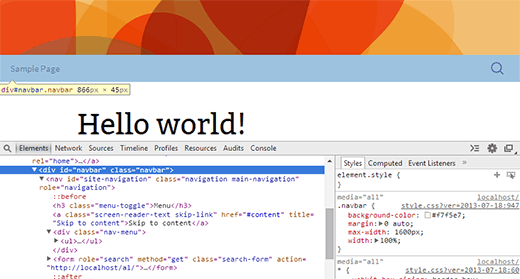
При наведении курсора мышки к различным строкам HTML, инструмент инспектирования в верхней части экрана будет выделять соответствующий элемент. Как видно из скриншота, я выбрал навигационное меню.
Инструмент хрома также в правой части отобразит CSS правила, относящиеся к выбранному элементу.
Вы можете попробовать отредактировать CSS прямо тут, чтобы сразу увидеть, как все будет выглядеть. Давайте поменяем цвет фона . navbar на #e8e5ce .

Фоновый цвет панели навигации изменился. Если он вам нравится, то можете скопировать это CSS правило и вставить дочерний файл темы style.css.
Navbar { background-color: #e8e5ce; }
Navbar { |
Сохраните изменения в файле style.css и просмотрите сайт.
Повторите процесс для всего того, что вы хотите изменить в таблице стилей темы.
Вот полный список стилей, что я создал для дочерней темы. Не бойтесь экспериментировать – меняйте его на свое усмотрение.
/* Theme Name: WPB Child Theme Theme URI: http://www.wpbeginner.com Description: A Twenty Thirteen child theme Author: WPBeginner Author URI: http://www.wpbeginner.com Template: twentythirteen Version: 1.0.0 */ @import url("../twentythirteen/style.css"); .site-title { padding: 30px 0 30px; } .site-header .home-link { min-height: 0px; } .navbar { background-color: #e8e5ce; } .widget { background-color: #e8e5ce; } .site-footer { background-color: #d8cdc1; } .site-footer .sidebar-container { background-color:#533F2A }
Theme Name: WPB Child Theme Theme URI: http://www.wpbeginner.com Description: A Twenty Thirteen child theme Author URI: http://www.wpbeginner.com Template: twentythirteen Version: 1.0.0 @ import url ("../twentythirteen/style.css" ) ; Site - title { padding : 30px 0 30px ; Site - header . home - link { min - height : 0px ; Navbar { background - color : #e8e5ce; Widget { background - color : #e8e5ce; Site - footer { background - color : #d8cdc1; Site - footer . sidebar - container { background - color : #533F2A |

У каждой темы WordPress свой макет. Давайте взглянем на строение темы Twenty Thirteen. Здесь есть: хедер, навигационное меню, контентная часть, зона нижнего виджета, вторая (боковая) зона виджетов, футер.
Каждая из этих секций обрабатывается различными файлами в папке twentythirteen. Называются эти файлы templates.
Как правило, эти файлы имеют имя той секции, к которой относятся. Например, футер обслуживается файлом footer.php, хедер и навигационное меню – файлом header.php. Некоторые секции, как например, контентная зона обслуживается несколькими файлами – «content templates».
Итак, начать работу надо с выбора файла темы, который вы хотите изменить; скопируйте его в дочернюю тему.
Например, вы хотите удалить с зоны футера надпись «работает на WordPress» и вставить туда информацию об авторском праве. Для этого: скопируйте в дочернюю тему файл footer.php, откройте его в простом текстовом редакторе, как например, Блокнот. Найдите строку, которую вы хотите удалить и замените ее на то, что хотите. Это может выглядеть так:
